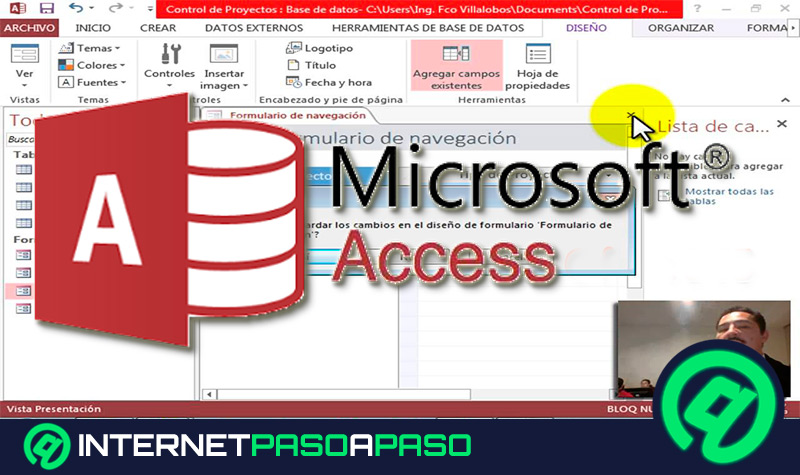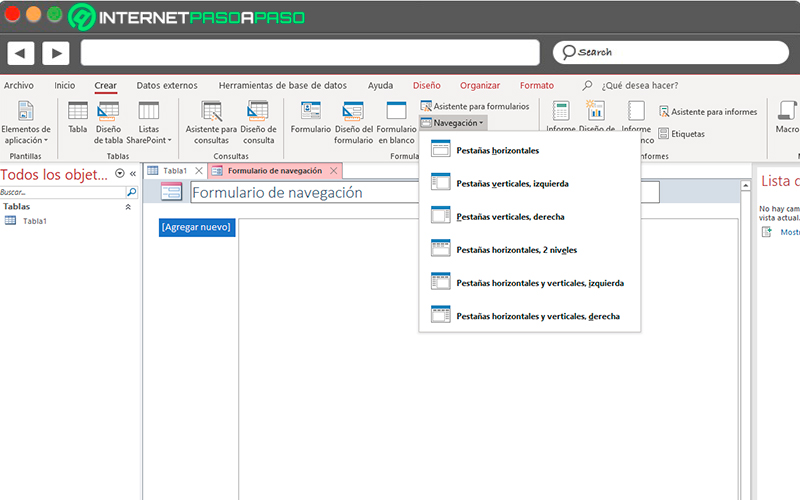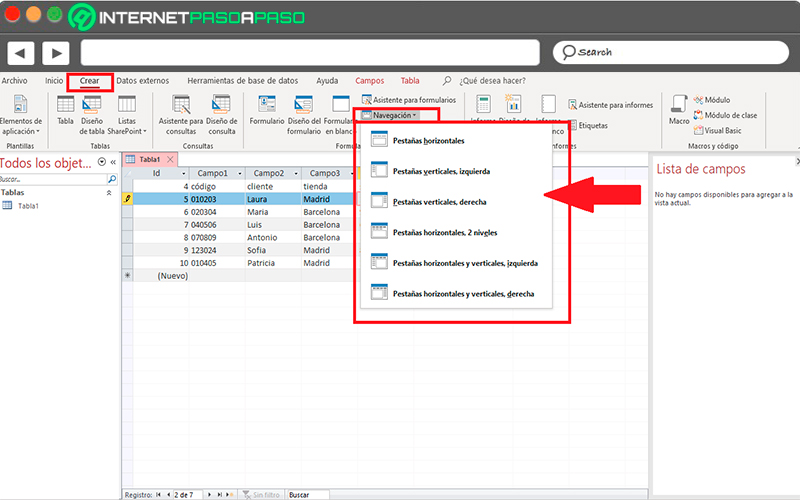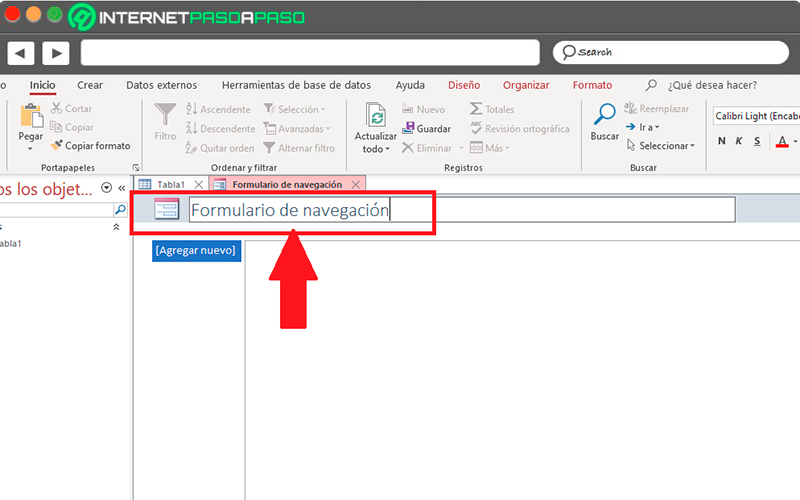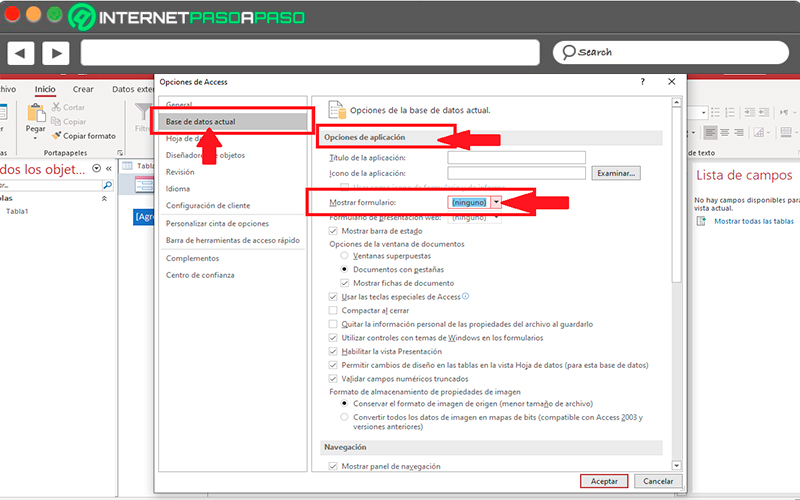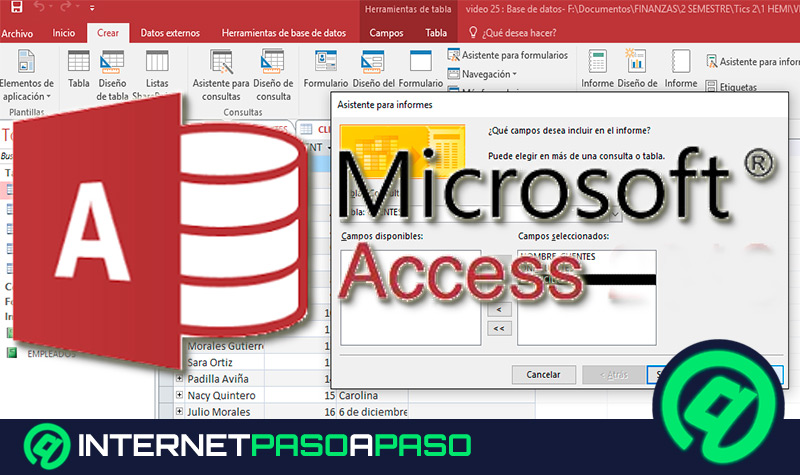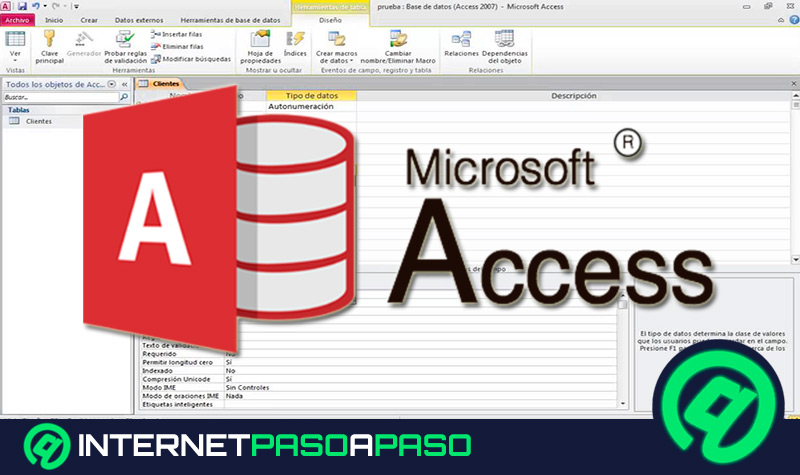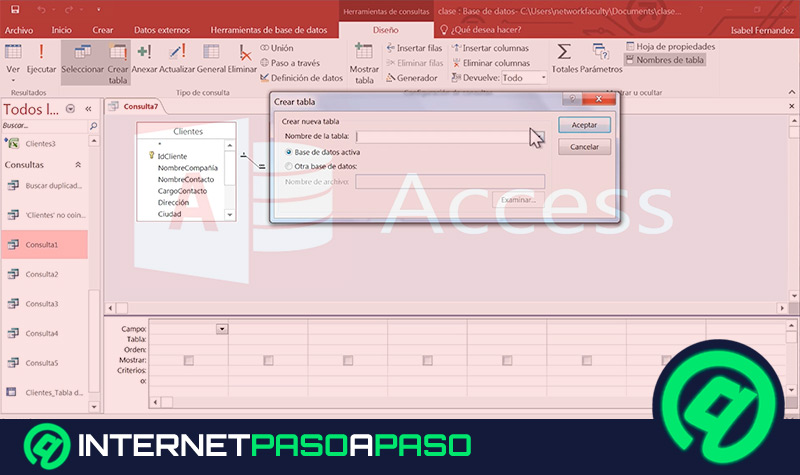No es un secreto para nadie que este programa de Microsoft cuenta con una variedad de herramientas y funciones que permiten que el manejo del mismo sea muy sencillo para los usuarios, especialmente al momento de tener que trabajar con una gran cantidad de datos en la base de datos.
En el caso de los formularios son considerados como herramientas que permiten que sea mucho más fácil poder ver y obtener los datos o campos que se buscan. Además, a través de ellos se pueden agregar, editar y visualizar datos almacenados en la base de datos. En el caso que varios usuarios tengan que usar la base de datos, lo más recomendable es disponer de formularios bien diseñados para poder especificar datos con mayor precisión.
Teniendo en cuenta todo esto y la importancia que tienen los formularios en el uso de Microsoft Access, aquí te vamos a explicar un poco más cómo puedes empezar a crear los formularios de exploración en tu base de datos desde cero. Ten en cuenta que este procedimiento es muy sencillo de realizar, para ello sigue detalladamente todo lo que te enseñaremos a continuación en el post.
¿Qué es un formulario de exploración y para qué sirve en una base de datos?
Un formulario de exploración o también conocido como formulario de navegación en Access es considerado como un objeto que permite crear una interfaz de usuario para una aplicación de base de datos. Los mismos pueden ser dependientes o independientes, los formularios dependientes son aquellos que están conectados directamente a un origen de datos como lo es una tabla o una consulta y que son usados para especificar, editar o enseñar los datos de ese origen de datos.
En el caso de los formularios independientes no se encuentra vinculados directamente con un origen de datos, pero contienen botones de comando, etiquetas y demás controles necesarios para la ejecución de la aplicación. Los mismos son utilizados mayormente para controlar el acceso a datos.
Hay que mencionar también que los formularios de navegación son aquellos que contienen el control de navegación, esto quiere decir, que estos formularios pueden llegar a ser incorporados a cualquier base de datos de escritorio. Sin embargo, para que puedas comprender un poco más todo esto, aquí te vamos a enseñar cómo puedes empezar a crear estos formularios desde cero en tu base de datos de Access, para ello simplemente sigue detalladamente todo lo que se te enseñará a continuación.
Aprende paso a paso cómo crear y utilizar un formulario de navegación en una base de datos de Access
Conociendo que son los formularios de navegación o exploración en una base de datos de Access, lo siguiente será enseñarte a cómo crearlos y utilizarlos en cada uno de tus bases de datos.
Para ello es necesario que sigas detalladamente cada uno de los procesos que te enseñaremos a continuación:
Crear formulario de navegación
Lo primero será crear el formulario de navegación con el cual se trabajará en la base de datos, este procedimiento es muy sencillo y rápido de lograr.
Para ello sigue cada uno de estos pasos:
- Para comenzar debes abrir la base de datos a la que quieras agregarle un formulario de navegación.
- Ahora en la pestaña de “Crear” y en la sección de “Formularios” debes seleccionar la opción de “Navegación” y allí escoges el tipo de navegación que quieres utilizar.
- Una vez escogida algunas de las opciones que aparecen allí, Access creará el formulario, le agrega el control de navegación y lo enseña en la vista de presentación.
Añadir formularios o informes
Una vez creado el formulario, lo siguiente será añadir uno nuevo.
Para ello simplemente sigue cada uno de estos pasos:
- En el caso que no se te muestre el panel de navegación en pantalla, será necesario que presiones la tecla F11 de tu teclado.
- Aquí debes asegurarte que el formulario de navegación se encuentre abierto en la vista presentación. Para que puedas verificar esto debes hacer clic con el botón derecho del mouse sobre el panel de navegación y después seleccionas la opción de “Vista presentación”.
- Para añadir un nuevo formulario será necesario que arrastres el informe del panel de navegación al botón “Agregar nuevo”.
- Automáticamente Access creará el botón de navegación y lo enseñará en el formulario o en el panel de objetos.
Modificar etiqueta del formulario
De forma predeterminada cada vez se crea lo que es un formulario de navegación Access termina agregando la etiqueta “Formulario de navegación” que aparecerá en el encabezado del formulario.
Para poder modificar esta etiqueta es necesario que realices estos pasos:
- Lo primero será abrir el formulario en la vista presentación haciendo clic derecho con el mouse sobre el panel de navegación y allí escoges la opción de “Vista presentación”.
- Ahora haz clic en la etiqueta del encabezado del formulario para que puedas seleccionarla, y nuevamente haz clic para que el cursor quede sobre la etiqueta y puedas cambiarla.
- Aquí debes ejecutar la modificación de la etiqueta como tú desees y después presiona la tecla “Enter” en tu teclado para que se apliquen los cambios.
Establecer como predeterminado
Teniendo en cuenta que el formulario de navegación se utiliza como panel de control o página de inicio en una base de datos, lo mejor para todos sería que este se muestre de forma predeterminada cada vez que se inicie el programa de Microsoft, ya que esto evitará que el usuario tenga que crearlo de manera manual.
También hay que mencionar que el panel de navegación de Access no se puede utilizar como un explorador, por lo que especificar un formulario de presentación web predeterminado es un paso muy importante al momento de querer crear una base de datos web.
De acuerdo con todo esto, simplemente debes seguir estos pasos para que puedas establecer el formulario de navegación como formulario de presentación predeterminado:
- Para iniciar este procedimiento es necesario que te dirijas a la pestaña de “Archivo” y en la sección de “Ayuda” debes hacer clic en las “Opciones”.
- Ahora selecciona la opción de “Bases de datos actual”.
- Para poder establecer el formulario predeterminado para que este aparezca automáticamente una vez se inicie Access, será necesario acceder a “Opciones de aplicación” y allí escoges la opción de “Mostrar formulario” de esta manera el mismo estará apareciendo de forma predeterminada en el programa.